實際設計當中,經常需要對一些功能進行文字說明,或者對可選線路進行文字標注。這些文字注釋可以大大增強線路的可讀性,后期也可以讓布線工程充分對所關注的線路進行特別處理。
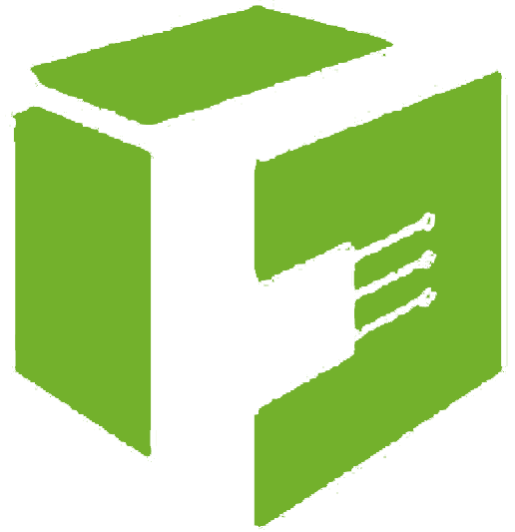
1、放置字符標注
字符標注主要針對的是較短的文字說明。
(1)執行菜單命令“Place-Text...”(快捷鍵“T”),可以放置字符標注。
(2)在屬性框中,可以對字符標注屬性進行設置,如圖1所示,默認的文本屬性為空白,可以根據實際需要改成自己需要輸入的標注內容。
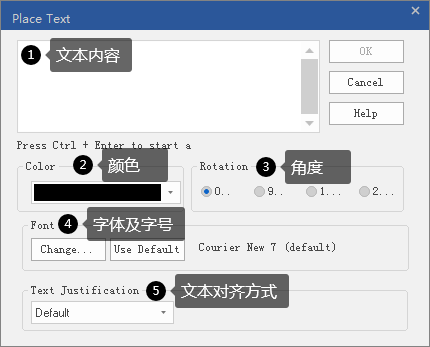
圖1字符標注屬性設置
文本輸入框:在這里可以輸入想要備注的內容文字;文字換行按“Ctrl+Enter”即可。
Color:文本顏色設置。
Rotation:文本角度設置(0度;90度;180度;270度)。
Font:字體格式,用來設置輸入文字字體,如宋體、楷體等以及字號的設置,字體的大小。
Text Justification:文本對齊方式,可設置左對齊,右對齊,中心對齊。
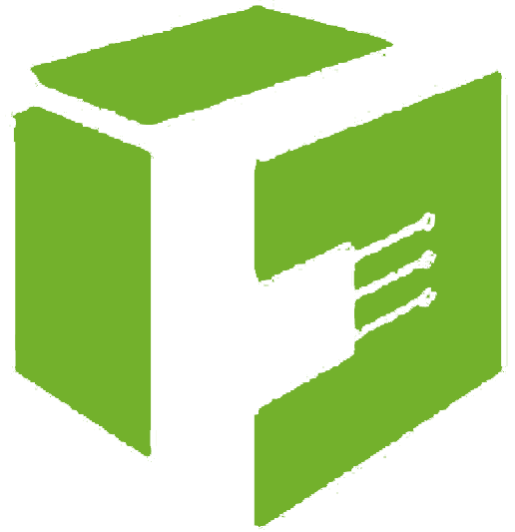
凡億PCB
2、放置圖片
為了更加豐富地展示注釋信息,Cadence Allegro提供了可以放置圖片的選項。執行菜單命令“Place-Picture”,會自動彈出圖片選擇對話框,圖片格式僅支持單色位BMP圖片格式,如圖2所示。選擇需要放置的圖片,即可完成放置,效果如圖3所示。

圖2放置圖片選擇
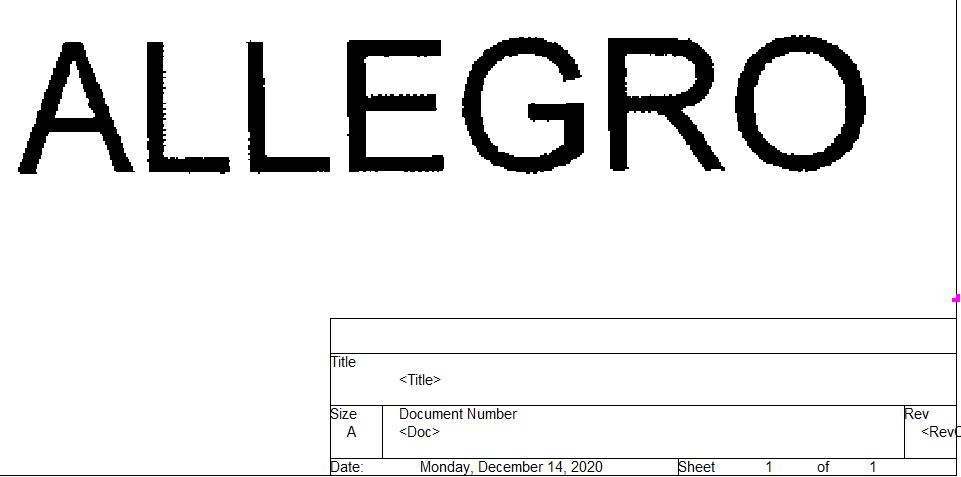
圖3圖片放置效果
聲明: 本文凡億教育原創文章,轉載請注明來源!投稿/招聘/廣告/課程合作/資源置換請加微信:13237418207往期文章 精彩回顧
Altium Designer更新原理圖時,如何把之前設置的類及區域規則保留
導出Gerber時出現 legend is not interpreted until output 的解決方法
教你如何正確使用Altium Designer的ActiveRoute強大的自動布線功能
Altium軟件中如何正確放置鉆孔表以防出現空白現象
如何建立異形板框的內縮和外擴
點擊“閱讀原文”查看更多干貨文章
-
pcb
+關注
關注
4319文章
23083瀏覽量
397595
原文標題:Orcad放置字符標注、文本框、注釋及圖片方法教程
文章出處:【微信號:FANYPCB,微信公眾號:凡億PCB】歡迎添加關注!文章轉載請注明出處。
發布評論請先 登錄
相關推薦
使用base64存儲圖片的優勢與劣勢
HarmonyOS NEXT應用元服務開發按鈕標注場景
基于ArkTS語言的OpenHarmony APP應用開發:圖片處理

基于ArkTS語言的OpenHarmony APP應用開發:圖片處理
labview中如何實現字符串換行
SpeedDP! 超便利AI自動圖像標注工具 功能豐富、省時省力

一文了解OrCAD 與 OrCAD X的區別

鴻蒙HarmonyOS引用圖片的方法
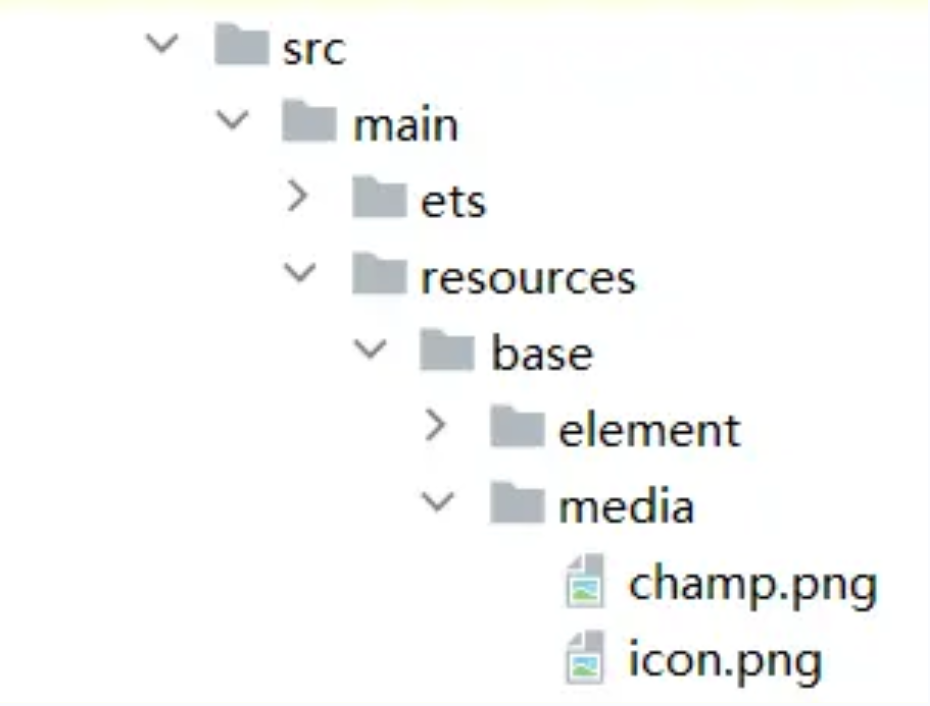




 Orcad放置字符標注、文本框、注釋及圖片方法教程
Orcad放置字符標注、文本框、注釋及圖片方法教程
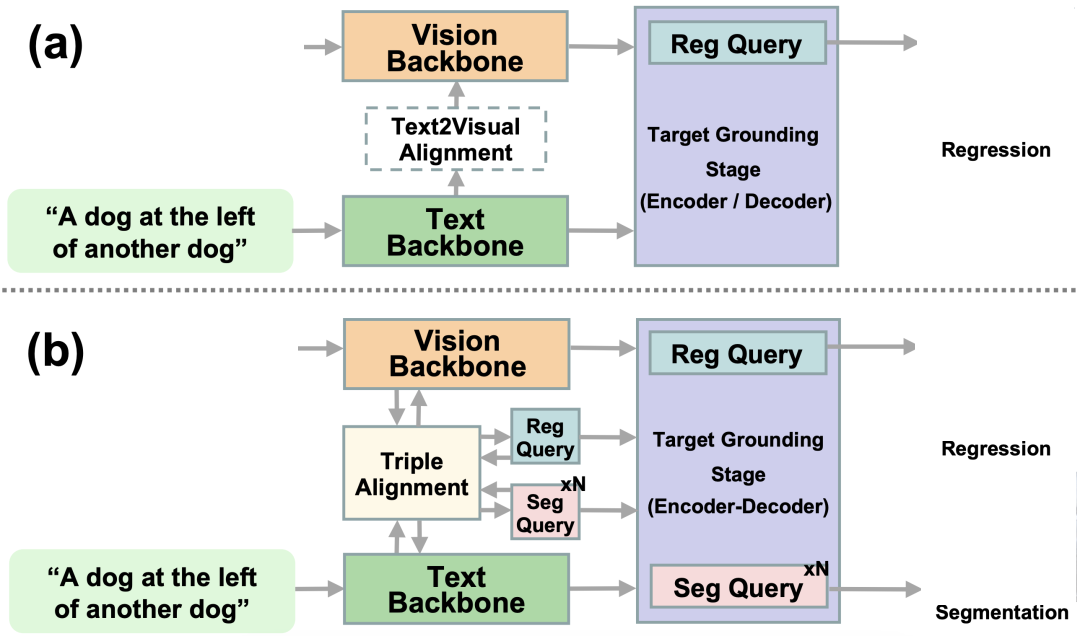

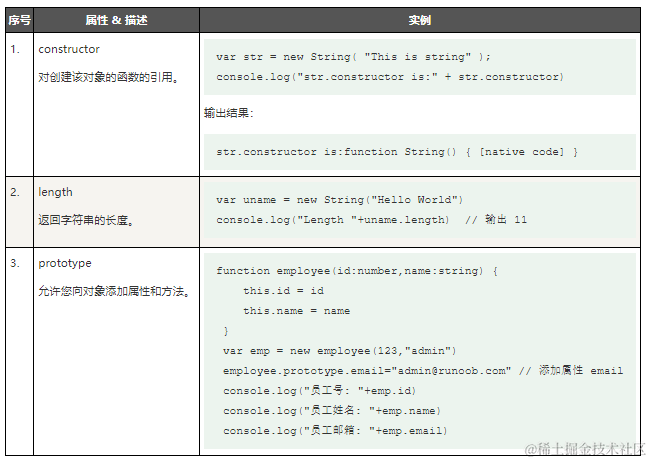










評論